发布时间:2022-05-16 11: 07: 26
品牌型号:HP ENVY NoteBook
系统型号:win10 专业版
软件版本:Microsoft 365
在使用word文档时,有时我们需要在word文档中插入照片,但大部情况下插入的图片都不是很理想,排版的样式很差,那wrod照片排版怎么才好看呢?如果我们想要对插入的照片进行底色修改又如何修改呢?今天小编就来为大家讲解一下word照片排版怎么排以及word照片底色怎么改成白色的内容吧!
一、word照片排版怎么排
word照片排版如果直接插入进word调整会很麻烦,通常有两种方法可以解决,分别是:无框线表格法和SmartArt图形法,具体操作步骤如下:
word照片排版-无框线表格法
1、打开word文档,点击“插入”菜单栏,点击“表格”下拉箭头,根据我们插入几张图片,选择插入表格的行数和列数;
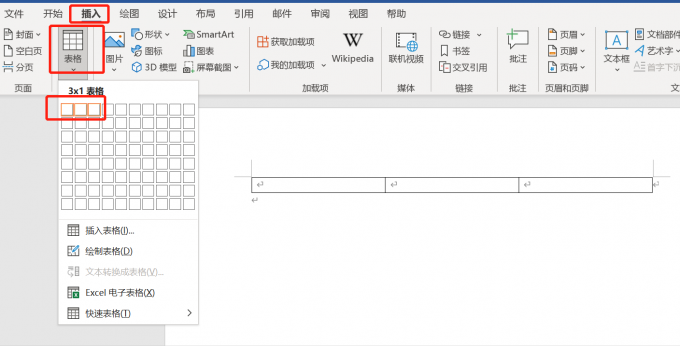
2、选中表格,点击“布局”,调整宽度距离到合适值,点击“靠下居中对齐”,点击“单元格边距”;
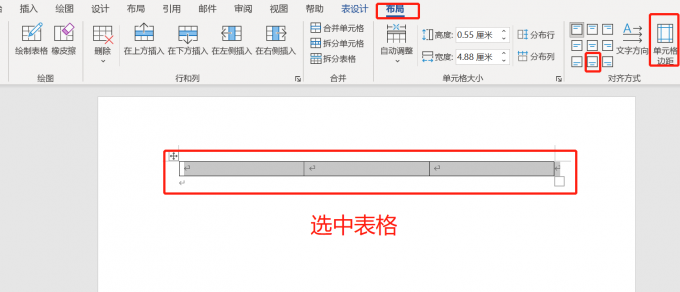
3、word文档中出现单元格边距操作框,取消勾选“自动重调尺寸以及适应内容”,点击“确定”;
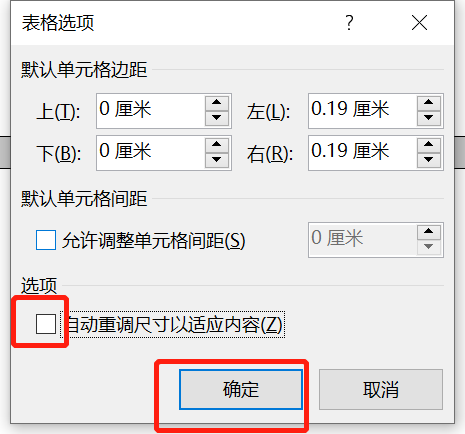
4、点击“开始”菜单栏,点击“居中”;
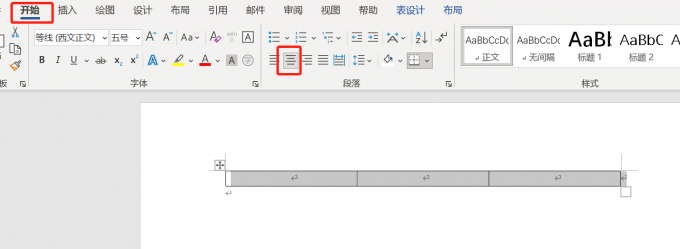
5、鼠标点击单元格,点击“插入”菜单栏,点击“图片”下拉箭头,点击“此设备”;
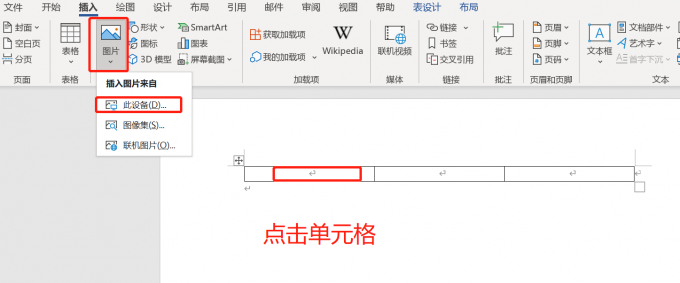
6、点击“图片”,点击“插入”,此时照片就插入表格中,后面单元格按照同样方法依次插入;
7、全选表格,点击“开始”菜单栏,点击“边框”,点击“无边框”,这时word照片排版就成功了。
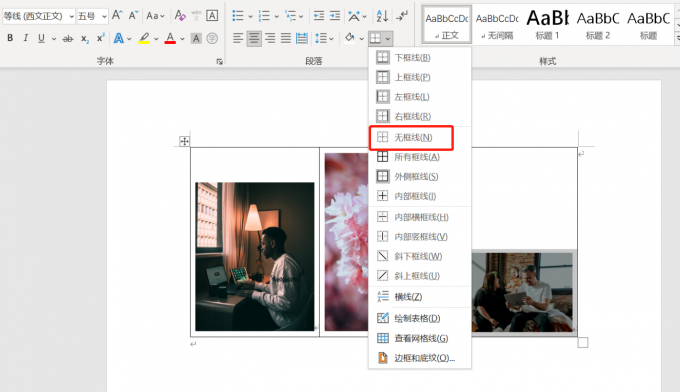
word照片排版-SmartArt图形法
1、打开word文档,点击“插入”菜单栏,点击“SmartArt”;
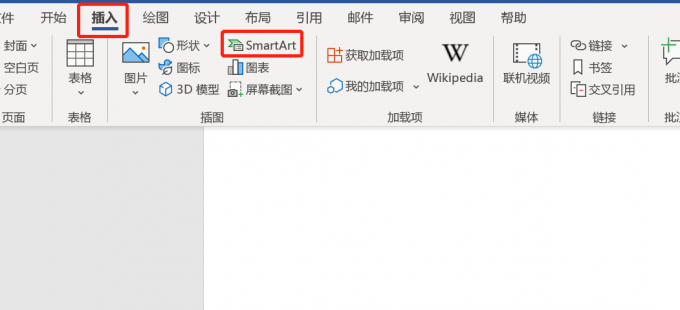
2、在选择SmartArt图形操作框中,点击“图片”,选择适合自己排版的模板,点击“确定”;
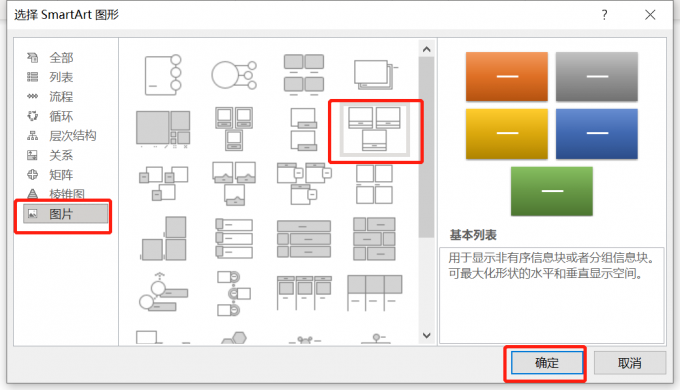
3、此时word文档就插入模板,点击模板中的小图片;
4、在插入图片弹窗中点击“来自文件”,选择图片,点击“插入”,这时word照片排版就成功了。
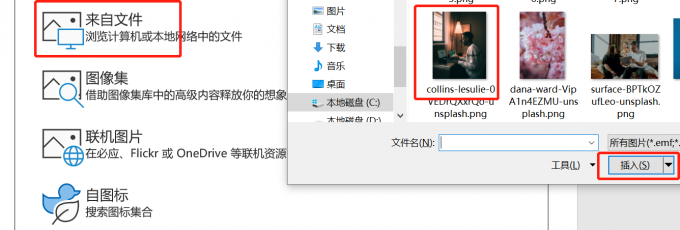
word照片排版这两种方法都是用的比较多的,SmartArt图形法缺陷受限于模板种类,如果没有适合我们排版的模板,那我们就选择使用无框线表格法吧!
二、word照片底色怎么改成白色
通常我们修改照片的底色会使用一些专业的修图软件,其实word也可以将照片的底色进行修改,具体操作步骤如下:
1、打开word文档,点击“插入”,点击“图片”下拉箭头,点击“此设备”,选择需要修改底色的照片,点击“确定”;
2、点击插入的图片,点击“图片格式”,点击“删除背景”,此时照片背景变成紫红色;
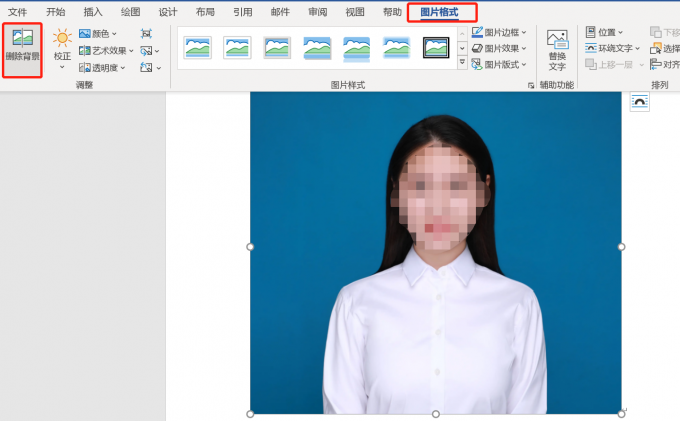
3、点击“标记要保留的区域”,此时鼠标变成铅笔箭头,选择需要保留的地方,点击“保留更改”,这时背景颜色就去除了;
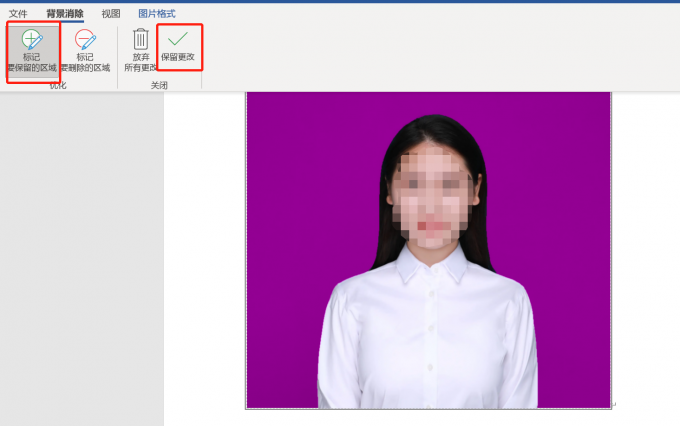
4、点击“开始”菜单栏,点击“底纹”,点击“白色”,这时word照片底色就改成白色了。
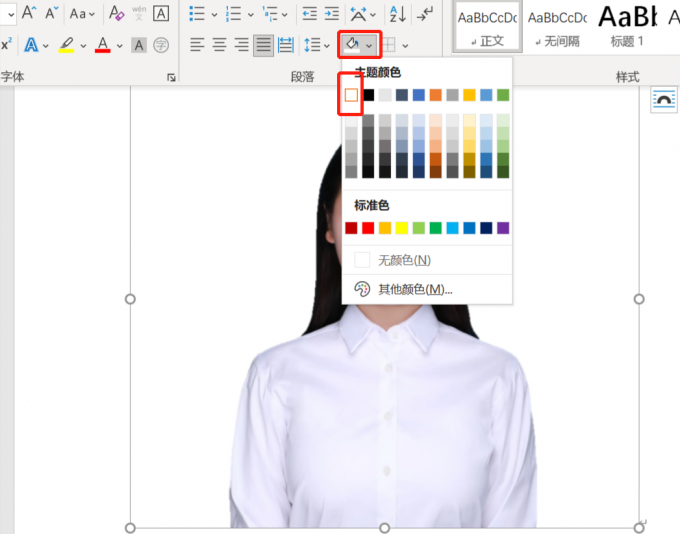
三、word照片大小怎么调整统一
当我们在word插入照片后,发现图片大小不统一,这样word中的图片样式不美观,那么word照片大小怎么调整统一,具体操作步骤如下:
1、按照上述的word照片排版插入图片,或者直接插入图片;
2、单击图片,鼠标右击点击“大小和位置”,确定我们图片的大小,取消勾选“锁定纵横比”,在宽度和高度中调整图片大小,点击“确定”;
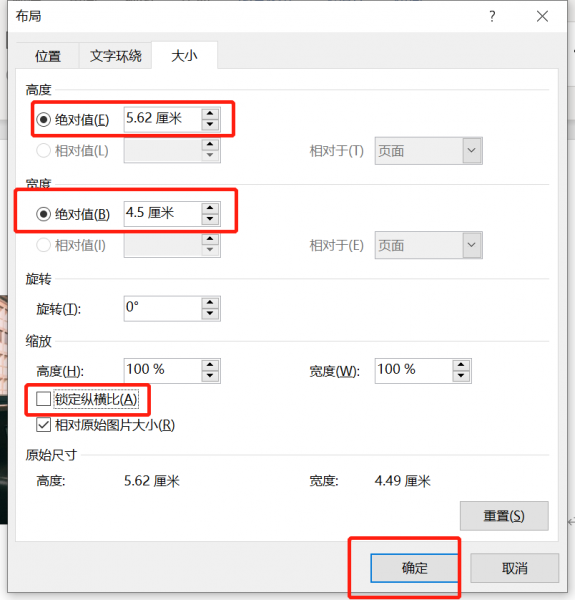
3、点击需要调整的图片,键盘使用快捷键F4,这样图片大小就调整的一样了。
大家在使用F4快捷键时,可能部分笔记本电脑点击无反应,此时我们需要按下“Fn+F4”,这样才可以正常使用。
word照片调整的操作较为简单,大家可以根据上文中的步骤进行操作。以上就是小编为大家带来的关于word照片排版怎么排以及word照片底色怎么改成白色的相关内容介绍,顺便也为大家讲述了word照片大小怎么调整统一的内容,希望上述的内容能够对大家有所帮助,如果您想要了解更多关于word方面的相关知识,大家可以访问Microsoft 365 中文网!
作者:春晓
展开阅读全文
︾
读者也喜欢这些内容:

Word的分节符怎么去掉 Word分节符无法选中删除
Word是一款办公常用的文字处理软件,属于Microsoft 365套件的一部分。它提供了强大的文本编辑和格式化功能,用户可以利用它来创建、编辑、格式化和打印各种类型的文档。那么大家知道Word的分节符怎么去掉,Word分节符无法选中删除的相关问题吗,下文就将为大家进行解答。...
阅读全文 >

Word下划线怎么打空白下划线 Word下划线怎么固定长度一致
Word文档通常用于创建各种类型的文档,包括信函、报告、简历、手册、学术论文等。用户可以在Word文档中进行文字处理、格式设置、插入图片、绘图、创建表格等操作,以满足不同的文档需求。本篇文章将为大家介绍Word下划线怎么打空白下划线 Word下划线怎么固定长度一致。...
阅读全文 >

我购买了家庭版Microsoft365如何注册激活和管理共享账号?
Microsoft 365可将同一账号的桌面、云端、移动端紧密地联系在一起,并以账号为中心进行文件的共享与编辑。而Microsoft 365家庭版可提供多达6人的账户订阅权限,同时也会提供每人1TB的云存储空间,如果是多人使用的话,家庭版是更佳的选择。...
阅读全文 >
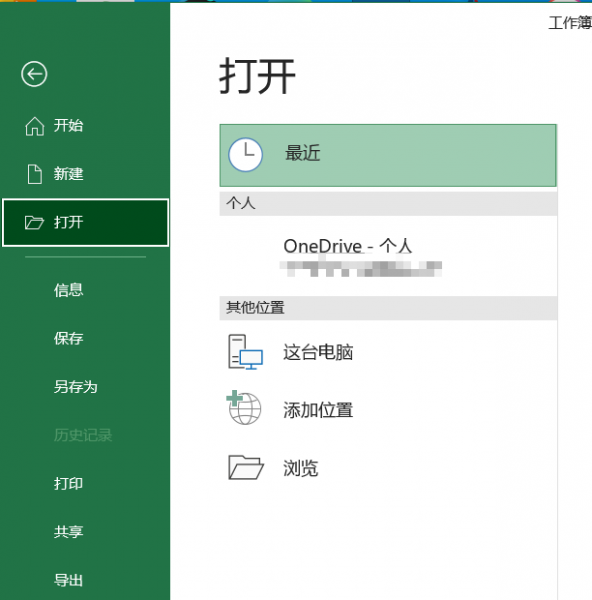
vcf可以用excel打开吗 excel怎么转vcf格式
vcf是一种常见的电子名片文件格式,可以存储联系人的姓名、电话、邮箱等信息。很多人可能想知道,vcf可以用excel打开吗?如果可以,又该如何操作呢?另外,如果想把excel表格中的数据转换成vcf格式,又该怎么做呢?本文将为大家介绍excel怎么转vcf格式。...
阅读全文 >